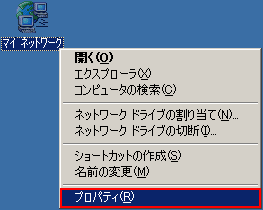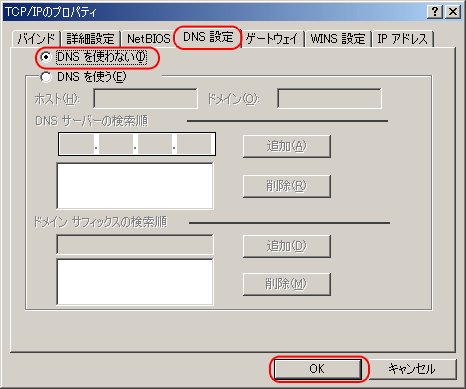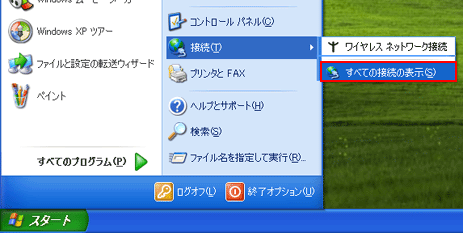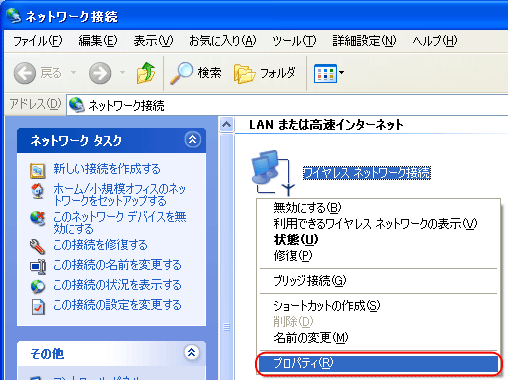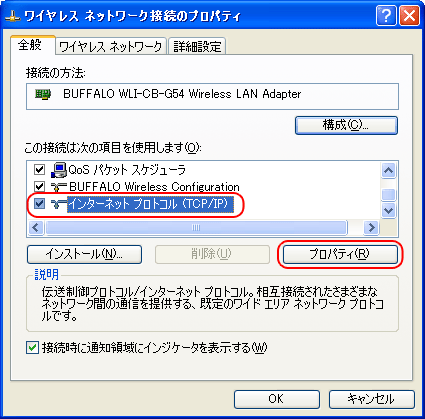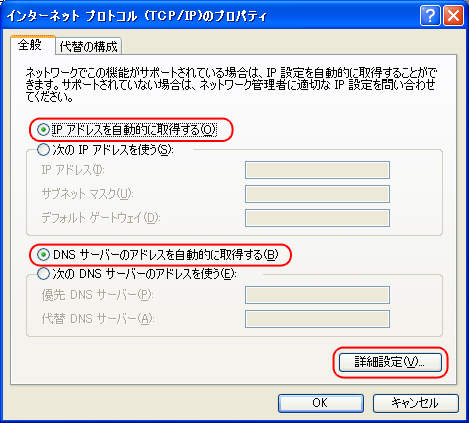TCP/IPの設定確認
パソコンのTCP/IP設定は、以下の手順で確認できます。
お使いのOSのページをご覧ください。
Windows Me/98/95
Windows Meの画面を例に説明します。
- パソコンを起動します。
- [ネットワークのプロパティ]を開きます。
デスクトップの[マイ ネットワーク](Windows 98/95では[ネットワーク コンピュータ])を右クリックし、[プロパティ]を選択します。
- TCP/IPのプロパティを開きます。
[TCP/IP]を選択し、[プロパティ]をクリックします。
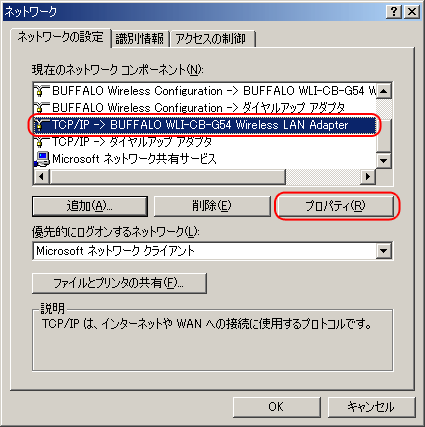
- IPアドレスを自動的に取得する設定にします。
[IPアドレスを自動的に取得]を選択します。
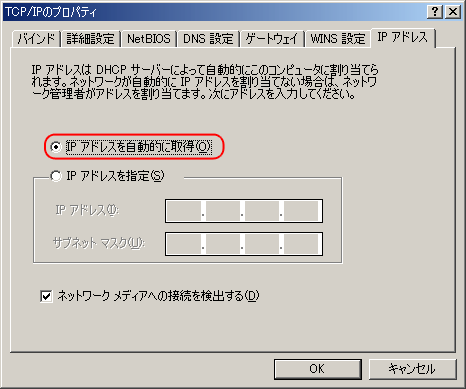
- ゲートウェイを未設定の状態にします。
[ゲートウェイ]をクリックし、[インストールされているゲートウェイ]が空欄であることを確認します。
ゲートウェイが登録されている場合は、すべて削除します。
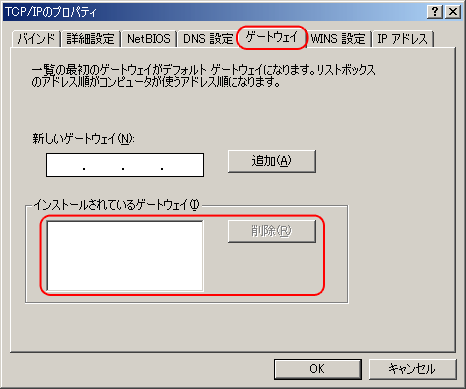
- DNSを使わない設定にします。
[DNS設定]をクリックし、[DNSを使わない]を選択します。
続いて[OK]をクリックします。
以上で、TCP/IPの設定確認は終了です。
何らかの設定を変更した場合は、表示されるメッセージに従ってWindowsを再起動します。Windowsが再起動したら、設定変更は完了です。
Windows XP/2000
Windows XPの画面を例に説明します。
- パソコンを起動します。
管理者権限(アドミニストレータ権限)のあるログイン名(Administratorなど)でログインします。
- [ネットワーク接続](Windows 2000では[ネットワークとダイヤルアップ接続])を開きます。
[スタート]-[接続]-[すべての接続の表示]を選択します(Windows 2000では[スタート]-[設定]-[ネットワークとダイヤルアップ接続]を選択します)。
- 接続のプロパティを開きます。
接続アイコンを右クリックし、[プロパティ]を選択します。
- [インターネットプロトコル(TCP/IP)]の[プロパティ]を起動します。
[インターネット プロトコル(TCP/IP)]をクリックし、[プロパティ]をクリックします。
- IPアドレスとDNSサーバーのアドレスを自動取得する設定にします。
[IPアドレスを自動的に取得する]と[DNSサーバーのアドレスを自動的に取得する]を選択し、[詳細設定]をクリックします。
- IPアドレスはDHCP有効、デフォルト ゲートウェイは未設定の状態にします。
[IPアドレス]欄にDHCP有効と表示されていることと、[デフォルト ゲートウェイ]が空欄であることを確認します。
ゲートウェイが登録されている場合は、すべて削除します。
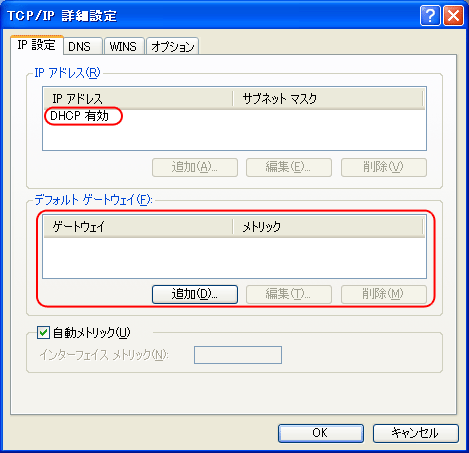
- DNSサーバーアドレスを未設定の状態にします。
[DNS]をクリックし、[DNS サーバー アドレス]欄が空欄であることを確認し、[OK]をクリックします。以上で、TCP/IPの設定確認は終了です。
DNS サーバー アドレスが登録されている場合は、すべて削除します。
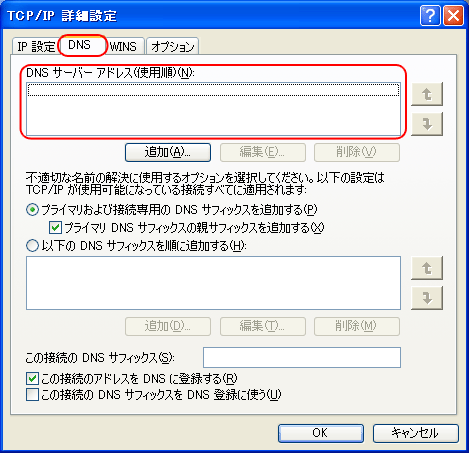
何らかの設定を変更したときは、Windowsを再起動する旨のメッセージが表示される場合があります。その場合は、メッセージに従ってWindowsを再起動します。Windowsが再起動したら、設定変更は完了です。